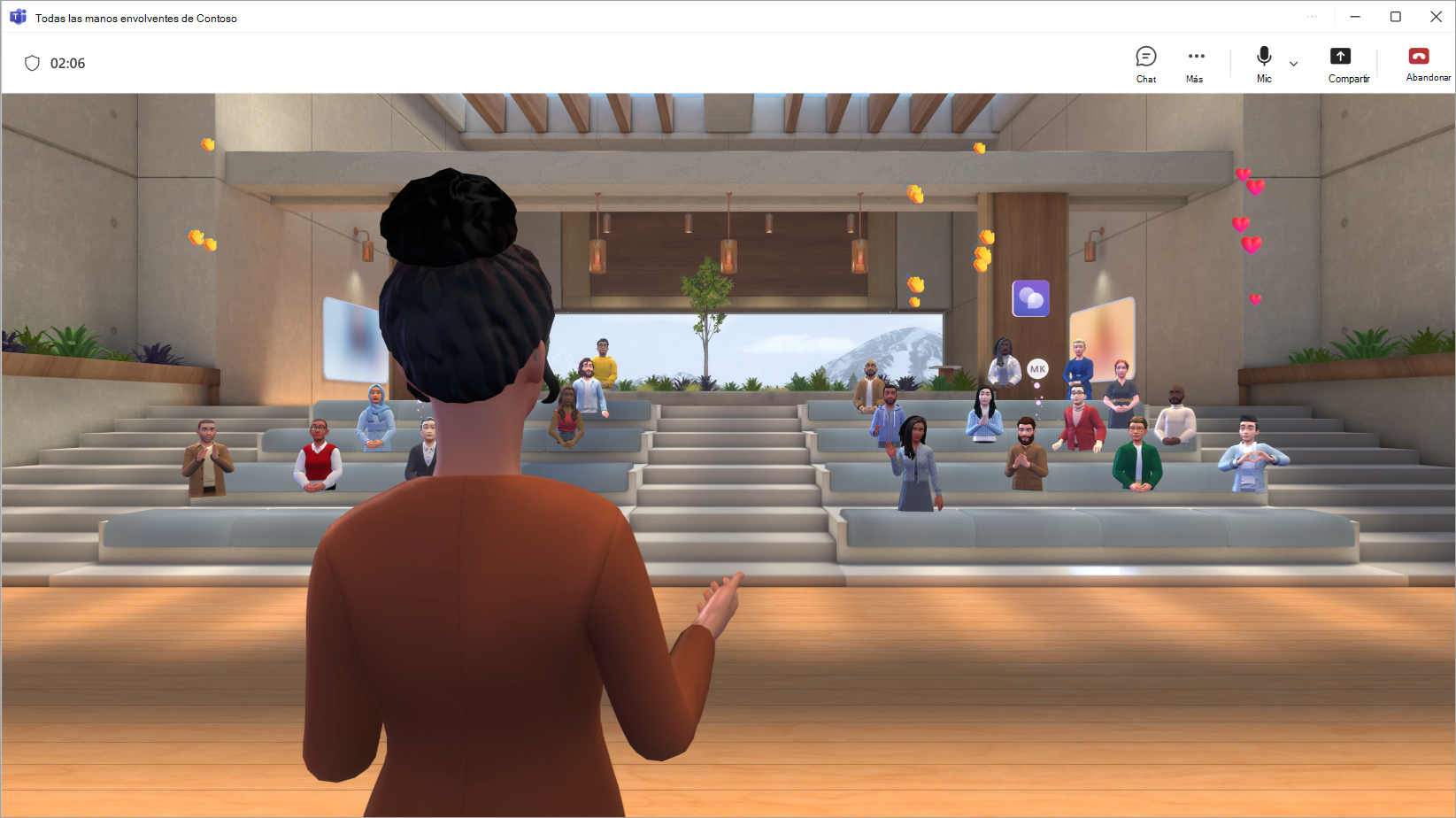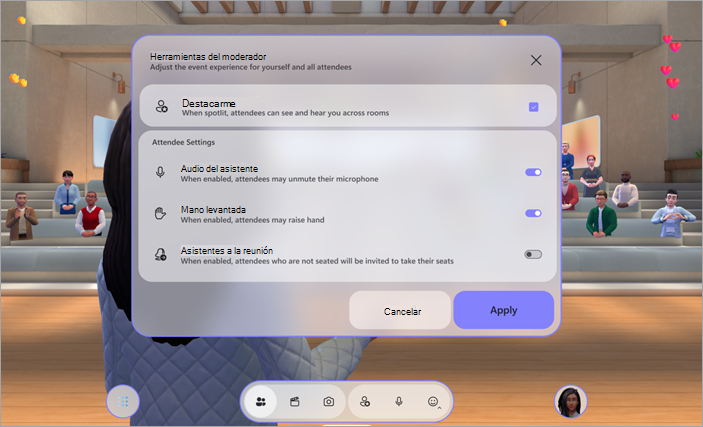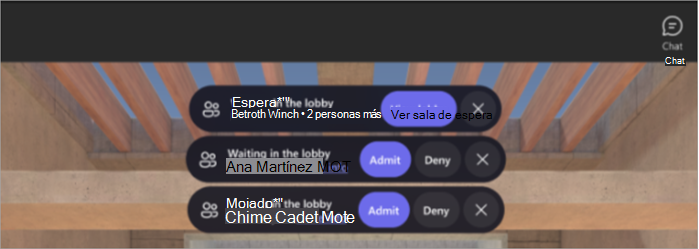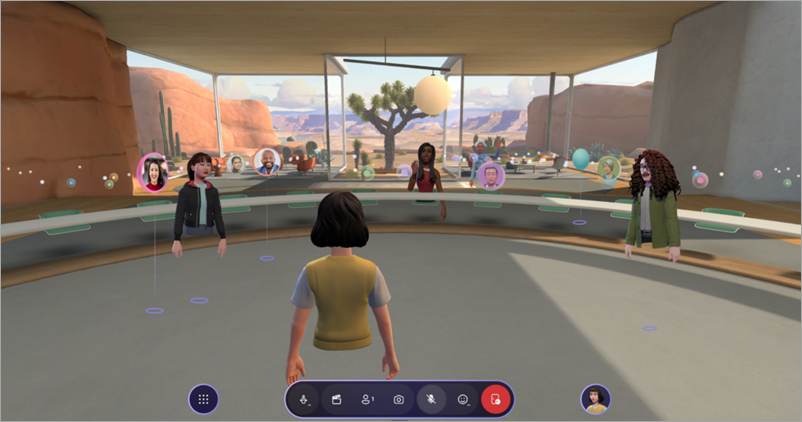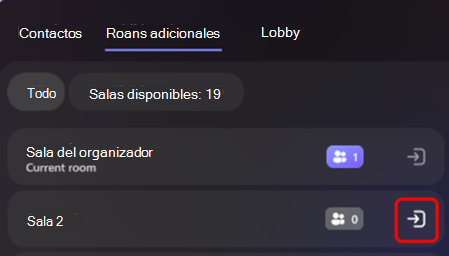Hospedar un evento envolvente en Microsoft Teams
Notas:
-
La organización y la asistencia a eventos envolventes en Teams están disponibles como parte del programa de vista previa pública y pueden experimentar más cambios antes de publicarse. Para obtener acceso a esta y otras características próximas, cambie a la versión preliminar pública de Teams.
-
La organización de eventos envolventes está disponible en Teams Premium, una licencia de complemento que proporciona características adicionales para que las reuniones de Teams sean más personalizadas, inteligentes y seguras. Para obtener acceso a Teams Premium, póngase en contacto con su administrador de TI.
-
Teams Premium no es necesario para asistir a eventos envolventes como co-organizador o asistente.
Hospede un evento envolvente interesante en Microsoft Teams personalizando el entorno, presentando contenido e interactuando con los asistentes durante todo el evento.
En este artículo
Antes de que se inicie un evento
Estas son algunas sugerencias y consideraciones para asegurarse de que el evento se ejecute sin problemas:
-
Agregue contenido u objetos personalizados al entorno envolvente antes de que el evento comience a fomentar una experiencia única.
-
Crea y personaliza un avatar que te represente mejor.
-
Complete las personalizaciones en el entorno envolvente al menos 10 minutos antes de la hora de inicio del evento.
-
Capacidad total del evento: 300 asistentes
-
Capacidad total del host: 10 organizadores
Notas:
-
Los asistentes que quieran presentar o participar en Q&A durante el evento pueden levantar la mano.
-
Aunque los eventos envolventes solo están disponibles en la vista previa pública, todos los organizadores, co-organizadores y asistentes también deben estar en vista previa pública para unirse al evento.
-
Unirse a un evento
Para unirse a un evento envolvente:
-
Busque el evento envolvente en su calendario de Teams o Outlook.
-
Seleccione el evento para abrir la pantalla de unirse previamente.
-
Si no tienes un avatar, te unirás al evento como una versión 3D de tu imagen de perfil. Cuando estés en el evento, personaliza un avatar seleccionando el icono de perfil y seleccionando Editar avatar.
-
-
Seleccione Unirse ahora.
Cuando se una como organizador, se colocará en la sala host, independiente de los asistentes.
La conexión entre salas y el panel de
Iniciar un evento
Cuando llegue el momento de iniciar el evento, selecciona Iniciar evento para iniciarlo para todos los usuarios.
En Configuración del evento, configure las preferencias para el evento:
-
Destacarme: Los eventos envolventes requieren que al menos un organizador esté impecable. Todos los que estén impecablemente iluminados serán vistos y escuchados en todas las salas en un evento. Cuando no está iluminada, solo los que están en su habitación inmediata pueden verlo y oírle.
-
Audio de los asistentes: controle el acceso al micrófono para todos los asistentes al evento. Para desactivar el acceso al micrófono en el evento, desactive el botón de alternancia de audio de los asistentes . Para ajustar esta configuración en cualquier momento, selecciona Personas
-
Mano levantada: activa el botón de alternancia La mano eleva para permitir que las personas levanten la mano durante el evento. Para ajustar esta configuración en cualquier momento, selecciona Personas
-
Asistentes de asiento: en eventos envolventes, los usuarios pueden moverse libremente dentro del entorno 3D. Active la opción Asistentes de asiento para teletransportar automáticamente a los asistentes a los asientos disponibles cerca de la región al comienzo del evento. Esto ayuda a garantizar que todos los usuarios se encuentre en el lugar adecuado cuando empiece a presentar.
Seleccione Aplicar para guardar las configuraciones y comenzar el evento.
Vuelva a estas configuraciones en cualquier momento durante el evento seleccionando Personas
Administrar la sala de espera
Según la configuración de omisión de la sala de espera, es posible que los asistentes deban ser admitidos manualmente desde la sala de espera antes de unirse al evento.
Cuando alguien se una a la sala de espera, recibirá una notificación con opciones para Ver sala de espera o admitir o denegar rápidamente.
Para ver y administrar las personas de la sala de espera, seleccione Personas
Salas de eventos
Los eventos envolventes son experiencias de varias salas. Los asistentes se colocarán automáticamente en salas de eventos cuando se unan al evento. Cada sala tiene una capacidad de hasta 16 asistentes y es una copia idéntica del espacio 3D.
-
Los asistentes se colocarán en la misma sala de eventos hasta que se llene esa sala. Una vez que una sala alcanza su capacidad, los nuevos asistentes se colocarán en la sala siguiente.
-
Los asistentes en la misma sala que usted aparecerán como avatares con los que puede hablar.
-
Los asistentes de diferentes salas aparecerán en la sala como imágenes de perfil. Puedes ver sus movimientos y reacciones, pero no puedes interactuar directamente con ellos.
Sala host
Si es organizador o co-organizador, se unirá al evento en la sala Host, una sala independiente de las salas de los asistentes. Puede cambiar las salas para interactuar directamente con otros asistentes.
Conectar entre salas
Aunque está separado de los asistentes cuando se une a un evento, hay varias maneras diferentes de conectar con su audiencia.
Visualización de reacción y multitud
Personas en la sala actual aparecerán como avatares o imágenes de perfil 3D, pero las personas de otras habitaciones aparecerán como burbujas de baja res coloridas.
Para administrar los controles de visualización:
-
Selecciona Menú
-
En visualización de multitud:
-
Seleccione Visualización completa para ver a todos en todo momento.
-
Seleccione Solo reacciones para ver las personas que están reaccionando.
-
Seleccione Sin reacciones para ocultar la audiencia por completo.
-
Durante la visualización de la multitud, solo puede interactuar con las personas de su sala. Cambie las salas para interactuar con los asistentes de otras salas.
Cambiar de sala
Seleccione Personas
Para cambiar de sala, seleccione Personas
Tu avatar aparecerá en la sala a la que te mueves, lo que te permitirá interactuar directamente con esos asistentes.
Introducir el foco
Los organizadores de eventos y los co-organizadores pueden usar la herramienta Spotlight para difundir sus avatares y audio a todas las salas de los asistentes. Cuando alguien está spotlit, todos pueden ver su avatar y escuchar su voz.
Para ver destacados activos, seleccione Personas
Ver las manos levantadas
Para ver las manos levantadas activas, selecciona Personas
Buscar personas específicas
Seleccione Personas
Enviar comentarios
Para enviar comentarios sobre la experiencia del evento envolvente, selecciona Menú
Para enviar comentarios sobre la experiencia de Teams, como la programación o la ventana del evento (incluida la pantalla Unirse y características como audio, chat o pantalla compartida), seleccione Configuración y más